|
|||||
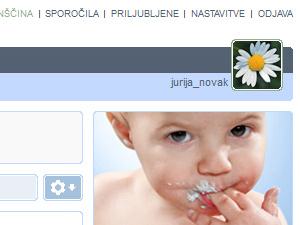
Najprej se prijavite kot uporabnik Zmaga.com.
|
|||||
|
|||||
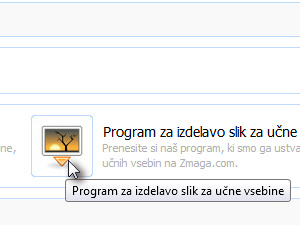
Nato odprite stran Sodeluj, kjer prenesite in zaženite Program za izdelavo slik za učne vsebine.
Namestitev ni potrebna. Več o uporabi programa si lahko preberete v lekciji |
|||||
|
|||||
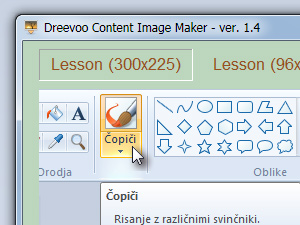
Odprite poljuben program, ki ga želite razložiti, in nato z našim programom prikažite korak.
|
|||||
|
|||||
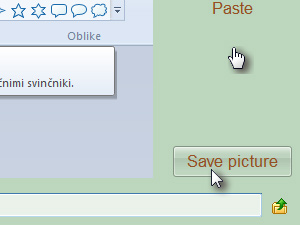
Ko boste ta korak prikazali, kliknite na Save picture.
Slika se bo shranila pod zaporedno številko na vaše namizje. Seveda obrazložite več korakov, da boste tako lahko čim bolje pomagali uporabnikom Zmaga.com |
|||||
|
|
|
|||||
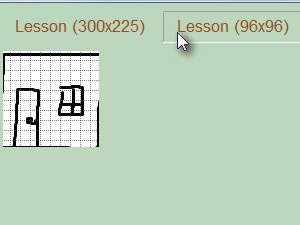
Potem pa kliknite še na gumb Lesson (96 x 96) in ustvarite še majhno sličico na isti način.
To je sličica, ki se pojavi na prvi strani Zmaga.com |
|||||
|
|||||
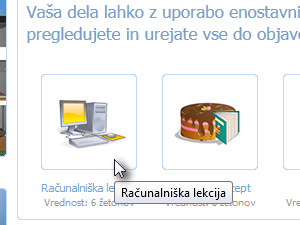
Ko boste ustvarili vse korake, na strani Sodeluj kliknite na Računalniška lekcija.
|
|||||
|
|||||
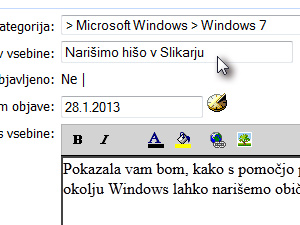
Nato izberite kategorijo in napišite naslov ter kratek opis lekcije, ki jo objavljate.
|
|||||
|
|||||
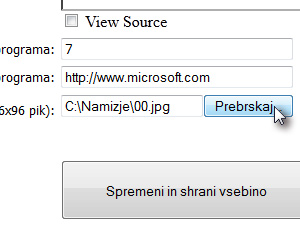
Malo nižje napišite še različico programa, spletni naslov in preko gumba Prebrskaj določite malo sličico, ki ste jo shranili na namizje.
Priporočam, da lekcijo med izdelavo večkrat shranite. Tako ne bo prišlo do izgube že napisanega besedila in dodanih slik. |
|||||
|
|||||
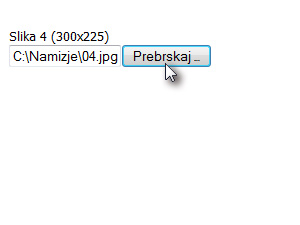
Sedaj pa preko gumbov za dodajanje slik dodajte še ostale slike in kliknite na gumb Spremeni in shrani vsebino.
|
|||||
|
|||||
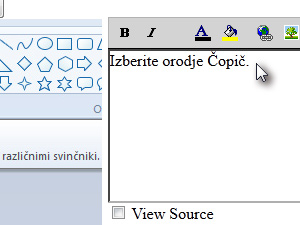
Ko bodo slike objavljene, boste lažje napisali še navodila.
|
|||||
|
|||||
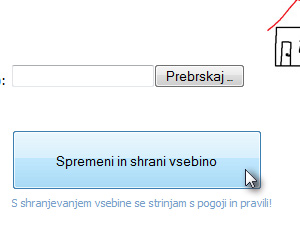
Ne pozabite klikniti na gumb Spremeni in shrani vsebino, ko boste končali.
|
|||||
|
|||||
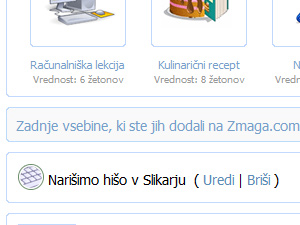
Vaš vodič sedaj čaka na odobritev administratorja.
Mi verjamemo, da znanje človeštva pripada vsem ljudem, pa vi? |
|||||


